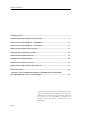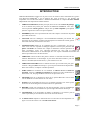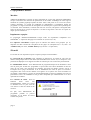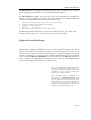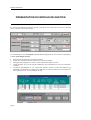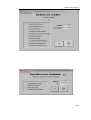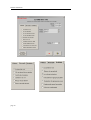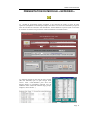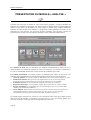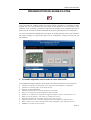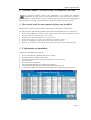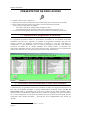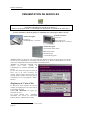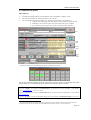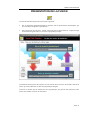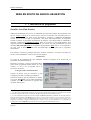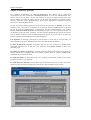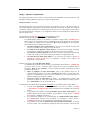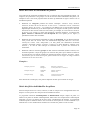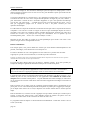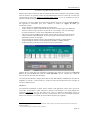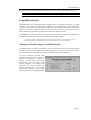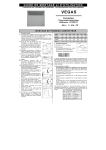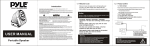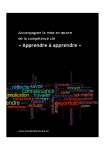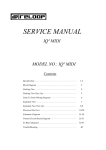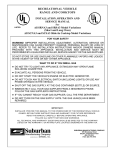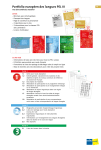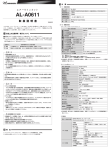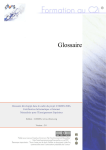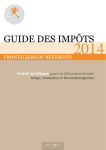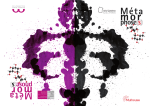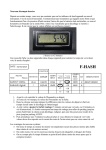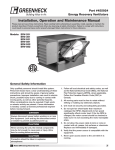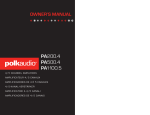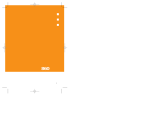Download Utilisation de la version 14.60 - AeroClub
Transcript
AEROCLUB-GESTION pour Microsoft Windows® PRÉSENTATION et MISE EN ROUTE Edition 1460(a) 2011-2012 Pierre BOURZEIX Tel +331 30 59 82 66 (France) [email protected] Site web : www.aeroclub-gestion.com Manuel d'utilisation INTRODUCTION.........................................................................................................................3 PRESENTATION DU MODULE DE GESTION ......................................................................6 PRESENTATION DU MODULE « EXPEDIER » ..................................................................11 PRESENTATION DU MODULE « ANALYSE » ....................................................................12 PRESENTATION DE SAISIE-PILOTES.................................................................................13 PRESENTATION DE PARC-AVIONS ....................................................................................16 PRESENTATION DE AEROCLES ..........................................................................................18 PRESENTATION DE MAJWEB ..............................................................................................20 PRESENTATION DE LA FUSION ..........................................................................................21 MISE EN ROUTE DE AEROCLUB-GESTION......................................................................22 EXPLOITATION........................................................................................................................36 ANNEXE : VOUS SOUHAITEZ COPIER UN FICHIER DANS UN DOSSIER PROGRAMME SOUS VISTA OU WINDOWS 7 ...................................................................40 “Tout er e pr oduc t i onaut r equel ’ é t abl i s s e me ntd’ une copie de sauvegarde par l ’ ut i l i s at e urai ns iquet out e ut i l i s at i ond’ unl ogi c i e lnone x pr e s s é me ntaut or i s é e par l ’ aut e ur ou s e s ay ant -droit est passible des sanctions prévues par loi du 3 juillet 1985 sur la contrefaçon. ” page 2 AEROCLUB-GESTION INTRODUCTION AEROCLUB-GESTION exploite sur un poste ou sur un réseau les micro-ordinateurs de type PC sous Microsoft WINDOWS® à sur les éditions XP, Vista ou Seven (7). Vos données sont compatibles avec les Microsoft Office®. AEROCLUB-GESTION se compose de douze modules indépendants mais exploitant les mêmes données: 1. AEROCLUB-GESTION (module principal) assure le suivi des activités de pilotage et de la situation des pilotes pour chacune des différentes sections de votre club . C'est un puissant outil de gestion e ta n a l y s ea i n s iqu ’ outil comptable qui récapitule journaux et grand livre selon votre plan comptable. 2. EXPEDIER permet l'envoi personnalisé du relevé de compte à une sélection de pilotes par e-mail sur Internet. 3. ANALYSE offre aux « Managers » du Club différentes méthodes pour obtenir des prévisions de v ol sr é a l i s t e s .I lpe r me ta u s s id’ i mpr i me rl e st a bl e a u xdebor ddeg e s t i on concernant Aéronefs, Instructeurs et Activités. 4. SAISIE-PILOTES affiche sur un ordinateur de votre « Club-house » les vols en cours et les vols clos. Il permet un dialogue simplifié et sécurisé pour permettre aux pilotes eux-mêmes de consulter leur compte et d'effectuer certaines opérations de saisie (versements, avoirs, vols, carburant) autorisées par votre club. Il contrôle les autorisations administratives et aéronautiques des vols et peut commander directement une armoire pour délivrer les clés des aéronefs. 5. AEROCLES contrôle les droits des pilotes à utiliser vos aéronefs en fonction de leur situation administrative et aéronautique. Il peut aussi directement mettre à jour une armoire « ProxSafe (Deister Electronic) » pour en délivrer les clés. 6. AEROCLES KEYGARD assure les mêmes fonctions que AeroClés mais pour gérer l ’ a r moi r e«Keygard (BKS Electonique) »qu in ’ e s tpl u sc omme r c i a l i s é ede pu i s2007. Dans cette situation, il remplace le module précédent. 7. PARC-AVION suit l'entretien de vos machines. Il édite les livrets et calcule les potentiels, il dresse le planning prévisionnel des inspections et des certifications en f on c t i onde sv ol s ,de spr og r a mme sd’ e n t r e t i e ne tde spr é v i sions de vol. 8. MAJWEB extrait de vos données les droits de vos pilotes adhérents à réserver leurs vols sur différents serveurs Internet de votre choix. 9. FUSION est un programme qui met à jour vos données (centrales) avec celles qui ont été saisies sur un site éloigné et sans liaison directe ou permanente. 10. REPARE procède à la réparation de votre base de données si elle est endommagée par un arrêt brutal de votre ordinateur ou par une légère détérioration du disque. 11. CONVERSION est un programme qui adapte vos données et vos archives pour les rendre exploitables par les nouvelles versions de AeroClub-Gestion. 12. L’ ASSI STANCEcomplète ce manuel de mise en route. Elle est aussi disponible « en ligne » au cours des saisies avec la touche F1 du clavier. Page 3 Manuel d'utilisation L’ é qui pement à utiliser. Machine. AEROCLUB-GESTI ON s ’ e x pl oi t es u rmi c r o-ordinateur PC à partir des générations WINDOWS XPqu ic on v i e n n e n ts a n sr e s t r i c t i ondepe r f or ma n c en idev ol u me .L’ a f f i c h a g es u ré c r a ne x i g ea u minimum un système graphique capable de traiter 1024 x 800 pixels en 16 ou 24 bits (65536 couleurs minimum). Un lecteur de CD-ROM e s ti n di s pe n s a bl eàl ’ i n s t a l l a t i on i n i t i a l e du programme. Un support amovible de sauvegarde est conseillé pour la préservation périodique de vos données. Pour information, le fichier d'un club avec 8 avions, 300 pilotes et atteignant 3000 h e u r e sa ubou td’ u na noc c u pee nmoy e n n e5à10Moe te x i g ede u xàt r oi sf oi sc e te s pa c es u r di s qu epou rl e sma n œu v r e s . Imprimante et papier. Le programme AEROCLUB-GESTION accepte toutes les imprimantes compatibles avec WINDOWS®.L’ i mpr e s s i onde spa g e se s ta uf or ma tA4.( 21c mx29, 7c m) Les étiquettes autocollantes requises pour les adresses des Pilotes sont groupées par 16, disposées sur deux colonnes de 8 étiquettes sur des pages A4. (Etiquettes 99,1 x 33,9 mm - ref AVERY L7162 pour Laser, AVERY J8162 pou rj e td’ e n c r e- ou équivalent). Sécurité La sécurité de votre exploitation repose sur quatre principes incontournables : La sauvegarde de vos données.Pou rs i mpl i f i e rl e sma n œu v r e s ,l at ot a l ité de votre base de données est regroupée dans un seul fichier (au format Microsoft® Access 97). Un simple clic vous permet de le dupliquer sur un support amovible ou extérieur que vous conserverez précieusement. Lac onf i de nt i al i t éd’ ac c è s: Votre administ r a t e u rdepr og r a mmedi s pos ed’ u ni de n t i f i a n te td’ u n mot de passe pour accéder aux programmes. Il peut confier trois autres identifiants et mots de passe de son choix à des opérateurs de confiance qui auront les mêmes pouvoirs que lui à l ’ e x c e pt i ondel apurge des données et de la modification des mots de passe. Les écritures enregistrées dans votre base de données sont signées. Si les pilotes ont accès eux-mêmes au programme « Saisie-Pilotes »qu il e u re s ts pé c i a l e me n tde s t i n é ,i l sdoi v e n ts ’ i de n t i f i e ra v ec une clé personnelle. Celle-c ie s tmodi f i a bl eàl e u rg r éma i sr é c u pé r a bl epa rl ’ a dmi n i s t r a t e u re ts e st r oi s opérateurs de confiance. Les contrôles de saisies : Tous les é l é me n t s d’ u n e s a i s i e s on t automatiquement vérifiés Les calculs se déroulent sous vos yeux avant de vous laisser le choix de valider ou de renoncer. De plus, votre administrateur de programme possède le pouvoir d’ i n t e r di r e ou de l i mi t e rl e ss a i s i e s confiées aux pilotes. page 4 AEROCLUB-GESTION La saisie intuitive et ergonomique des opérations permet de limiter, de dépister et de corriger les e r r e u r s .El l epe r me ta u s s id’ a s s i s t e rl e st r a v a u xf a s t i di e u xdes a i s i er é pé t i t i v e . Le redressement des erreurs : Tout serait facile sans le droit inaliénable que s'attribuent les humains à se tromper. Malgré les contrôles et les alarmes, les erreurs proviennent habituellement de saisies tout à fait plausibles mais qui n'auraient pas du être faites: Attribution d'un vol au mauvais pilote: (Dupont Jean au lieu de Dupont Jacques) Vol imputé à un mauvais avion (F-GHKS au lieu de F-GHKF) Vol enregistré à une date fantaisiste. Vol soubl i é s… (… s i ,s i ,c e l aar r i v e ! ) Mauvais choix du tarif ou remise non encore définie pour un pilote. Des tableaux permettent de rechercher les saisies sur de nombreux critères : date, nature, pilote, a é r on e f ,i n s t r u c t e u r ,t y pedev ol… a f i ndel e sc or r i g e re n s u i t ee nt ou t es é c u r i t é . 0rigine de AeroClub-Gestion ®. Historiquement, AEROCLUB-GESTION a été créé en 1980 sur Apple Réécrit en 1985 dans sa ® ® première version IBM PC (Dbase III puis FoxBase), puis en 1995 (Microsoft Ac c e s s ) ,i ls ’ e s t e n r i c h ia uc ou r sde sa n n é e sdel ’ e x pé r i e n c ee tde sbe s oi n sdes e sn ombr e u xu t i l i s a t e u r sa i n s iqu ede l ’ a v a n c ede st e c h n ol og i e s .Lav e r s i ona c t u e l l ed’ AEROCLUB-GESTION utilise l'environnement Access 32 bits sous Microsoft WINDOWS® avec des données au format Microsoft Access® 97. Tou sl e smodu l e ss on ti n dé pe n da mme n te x pl oi t a bl e ss u rl e ss t a t i on sPC d’ u nréseau local qui partage votre UNIQUE base de données sur un espace serveur. L’ a ut e ur ,Pi e r r eBOURZEI X,i ng é ni e urESIEA, a fait unec a r r i è r ed’ i ng é ni e uri nf o r ma t i c i e nc he zun g r a nd c o ns t r uc t e urd’ o r di na t e ur s ,pui sunl e a de rf r a nç a i sdel a c o mpt a bi l i t é .En 1993,i lar é us s il el a nc e me ntd’ un f o ur ni s s e urd’ a c c è sI nt e r ne te ur o pé e n. Pierre BOURZEIX assure la maintenance et le renouvellement de AEROCLUB-GESTION depuis 1985. Pilote privé, mais professionnel dans le monde des bases de données, de la micro-informatique et des t é l é c o mmuni c a t i o ns ,i ls ’ e s ti nv e s t ida nsl e sque s t i o nsde g e s t i o n po ur l ’ a v i a t i o ng é né r a l ee ts po r t i v e. Il a rapproché Aviation et Informatique pour des usagers qui souhaitent un outil quotidien convivial et sûr. Page 5 Manuel d'utilisation PRESENTATION DU MODULE DE GESTION La gestion aéronautique et financière de votre club repose sur la saisie des vols avec le calcul du prix. C’ e s tdon cn ot r epr e mi e rpr opos . Les méthodes pour saisir les temps de vol dépendent du règlement de votre Club et des paramètres à définir pour chaque aéronef : Saisie directe du temps de vol en heures-minutes. Na t u r edel ’ h or a mè t r ee nh e u r e s -minutes ou en heures-centièmes En r e g i s t r e me n tobl i g a t oi r eoun onde sv a l e u rd’ h or a mè t r edé pa r te ta r r i v é e Ca l c u ldut e mpsdev ols u rl aba s edel adi f f é r e n c ee n t r el ’ h or a mè t r eàl ’ a r r i v é ee tl ’ h or a mè t r e au départ. Corrections automatiques sur les temps ainsi calculés : ajouter ou retirer une franchise qui dé pe n ddut y ped’ opé r a t i on ,a ppl i qu e ru nc oe f f i c i e n tc or r e c t e u re tmê mef a i r eu na r r on dia u x5 mnl e spl u spr oc h e ss ic ’ e s tl apol i t i qu educ l u b. page 6 AEROCLUB-GESTION Le programme calculera le prix du vol au moment de sa saisie. I ls ’ a ppu i e r as u rl e sl i g n e sde tarifs que vous aurez créés pour chaque aéronef et qui comportent : Des critères de sélection selon la nature du vol ou selon la classe tarifaire du pilote Un prix horaire en commandant de bord. Un prix horaire en double-c omma n de( oul epr i xdel ’ i n s t r u c t i onqu ie s tl adi f f é r e n c e ) . Une taxe forfaitaire éventuelle par vol. Exemple : une taxe de balisage pour les vols de nuit. Une case à cocher pour appliquer les remises individuelles à la ligne de tarif. Des réductions de tarifs applicables pendant des périodes préférentielles. Au moment de la saisie du vol, une telle ligne de tarif sera sélectionnée par le programme en priorité selon le code de l ’ opé r at i on aéronautique (VFR jour, Nu i t ,Vold’ i n i t i a t i on ,Vol s avant breve t … )ous e l onl e « Code tarif Perso » du pi l ot e s i l ’ opé r a t i on a é r on a u t i qu e de ma n dé en ’ a pas de tarif spécifique. Le tarif automatiquement sélectionné peut être amendé pa rl ’ a ppl i c a t i on de r e mi s e s individuelles dont le programme contrôlera les l i mi t e sd’ a pplication (en date, en budget, en subvention et en temps de vol). Richesse des Résultats Après avoir constitué les fiches de pilotes, celle des avions et des instructeurs, la saisie de vos mouvements aéronautiques et comptables alimentera votre exploitation. AeroClub-Gestion vous pe r me t t r ai n s t a n t a n é me n td’ e x t r a i r ee td’ i mpr i me rpr è sd’ u n ec e n t a i n ededoc u me n t ss u rde s c r i t è r e squ ev ou sa j u s t e r e zf a c i l e me n te tàv ol on t é .( da t e s ,pi l ot e s ,a v i on s ,a c t i v i t é s ,mon t a n t , …) Page 7 Manuel d'utilisation A gauche, le choix de documents,àdr o i t e ,l e ( s )c r i t è r e ( s )des é l e c t i o nquis ’ a ppl i que ( nt )e te nba s ,l af o r medel ’ e x t r a c t i o n en liste, étiquettes autocollantes ou fichier standard1 pour publipostage avec votre traitement de texte. 1 Format texte (csv) et Microsoft Excel page 8 AEROCLUB-GESTION Page 9 Manuel d'utilisation page 10 AEROCLUB-GESTION PRESENTATION DU MODULE « EXPEDIER » Ce modu l edepr og r a mmepe r me td’ e x pé di e ràu n es é l e c t i ondepi l ot e sl er e l e v édel e u r s opérations (comptables et aéronautiques) depuis une date à votre choix. Son formulaire propose la saisie de cette date et la sélection des destinataires : Pilotes débiteurs ou pilotes ayant à renouveler l ac ot i s a t i onous é l e c t i one npr ov e n a n c ed’ a u t r e smodu l e sdeAe r oCl u b-Gestion. La sélection transite par une liste de cases cochées ( di t el i s t ema n u e l l e )qu el ’ onpe u tc or r i g e ra v a n t l ’ e n v oi . Ce t t e « liste manuelle» peut aussi être chargée depuis le programme principal avec de nombreux autres critères de sélection (age, groupe, c a t é g or i e ,c l a s s edet a r i f …) Page 11 Manuel d'utilisation PRESENTATION DU MODULE « ANALYSE » Comment prévoyez-v ou sl ama r c h edev ot r eCl u bl ’ a n n é eprochaine ?L’ a n a l y s edé t a i l l é ede s éléments qui constituent les prévisions avec des propositions chiffrées brasse un grand nombre de données et de calculs qui demandent un outils souple et pratique pour combiner différentes méthodes et offrir des prévisions réalistes. Le programme calcule également les écarts avec les r é a l i s a t i on se nc ou r sd’ a n n é e .Le spr é v i s i on spr é c i s e spe r me t t e n ta u s s idemi e u xc on v e r t i ru n potentiel horaire en date pour une inspection technique ou une certification administrative. Les tableaux de bord sont trois documents qui détaillent mensuellement les heures de vol, le c h i f f r ed’ a f f a i r ee tl ev ol u medec a r bu r a n tpa ra v i on .I l sc on c e r n e n t:Le sa é r on e f s ,l ’ i n s t r u c t i one t les vols en commandant de bord ainsi que les activités de vol définies par le Club. Les calculs prévisionnels. Ce module propose six méthodes pour établir des prévisions. Ces méthodes sont complémentaires et peuvent être appliquées sélectivement à chaque aéronef. 1. Année de référence. Ce sont les cumuls de vols effectué sl or sd’ uneanné ec ompl è t eauc hoi x . 2. Pondération annuelle. Elle représente une augmentation ou une récession prévisible d’ ac t i v i t éau niveau global annuel ou au niveau de chaque mois correspondant. 3. Estimation moyenne.C’ e s tl ar é par t i t i onuni f or med’ untemps de vol annuel. 4. Répartition saisonnière.C’ e s tl epoi dsdec haquemoi sr e l at i v e me ntaut ot aldel ’ anné e . 5. Recopie automatique. Le programme offre la possibilité de recopier les prévisions déjà validées pour des aéronefs similaires. 6. Saisie manuelle. Elle permet de retoucher les prévisions calculées mais inacceptables en r ai s ondef ai t spat e nt soupr é v us( av i onaj out éour e t i r édupar ce nc our sd’ anné e , i mmobi l i s at i ondel onguedur é e ,dé c l as s e me ntI FR,i nc i t at i onst ar i f ai r e s …) Le module analyse enregistr el e spr é v i s i on se tl e sr é a l i s a t i on sd’ u n ea n n é epou rc h a qu ea é r on e f da n sv ot r eba s ededon n é e s .L’ e x por t a t i on( e nf or ma tEx c e l3)v e r sv ot r et a bl e u rpr é f é r év ou s permet de construire en quelques clics les histogrammes de votre choix. page 12 AEROCLUB-GESTION PRESENTATION DE SAISIE-PILOTES Votre aéro-club peut souhaiter confier aux usagers pilotes eux-mêmes la consultation de leurs comptes, des vols et des aéronefs ainsi que la saisie de leurs départs en vol, leurs retours et leurs pa i e me n t s .C’ e s tu nmodu l equ ie x pl oi t el amême base de données que le programme principal. Il permet aussi de visualiser la situation immédiate des aéronefs (planche de vols et avitaillements). Les saisies présentent des simplifications par rapport au module principal car elles sont destinées à de su s a g e r sé t r a n g e r sàl ag e s t i onduc l u be tdes e sl ’ or di n a t e u r s .L’ i ma g ed’ a c c u e i lpe u tê t r e personnalisée. 1. Un outils adaptable aux besoins de votre aéro-club. Votre administrateur de programme valide chacune des fonctions autorisées ou non aux pilotes : Cons ul t e rs as i t uat i one tl ’ hi s t or i quedes e sopé r at i onsaé r onaut i que se tc ompt abl e s . Consulter ses droits à piloter les aéronefs du club. Imprimer sa fiche individuelle Consulter la situation des aéronefs (potentiel et carburant). Saisir ses versements (provisions) effectués dans la journée. Limiter les versements à un ou plusieurs supports (chèques, espèces, carte bancaire, etc.. Saisir les vols en partance et au retour ou seulement au retour. Consulter la planche de vols (Vols achevés et/ou vols en cours). Sai s i rl adur é ede sv ol se nut i l i s antobl i gat oi r e me ntl ’ hor amè t r edec haqueaé r one f Dansc ede r ni e rc as ,s ai s i rl ’ e x pl i c at i onde ss aut sd’ hor amè t r epouropé r at i onaus ol . Modi f i e rs onc oded’ ac c è spe r s onne l . Page 13 Manuel d'utilisation Saisir les avitaillements (carburant des aéronefs). Ac c é de ràunear moi r equidé l i v r el ac l édel ’ aé r one f sde mandés e l onl e sdr oi t sobt e nus . 2. Les données personnelles accessibles sont limitées àc e l l e squ ic on c e r n e n tl epi l ot equ is ’ e s tpr é a l a bl e me n ti de n t i f i épa rs onn om e ts onc ode personnel (à défaut, son numéro de Pilote). Al ’ oc c a s i ond’ u n es a i s i ed’ u n eé c r i t u r edev oloudev e r s e me n tonpe u té me t t r eu nme s s a g ev e r sà l ’ a dmi n i s t r a t i onduCl u b. page 14 AEROCLUB-GESTION 3. Un mode « Maître » est réservé aux « Permanents » du Club. Les personnes chargée s d’ a s s u r e ru n e pe r ma n e n c ee tu nc on t r ôl e de s opé r a t i on s quotidiennes ont accès, grâce à un petit bouton discret et à leur mot de passe, à toutes les fonctionnalités de « Saisie–Pilote »s a n sl e sr e s t r i c t i on si mpos é e sa u xpi l ot e spa rl ’ a dmi n i s t r a t e u r des programmes. Cependant, ces fonctionnalités sont limitées comme le précise ce qui suit. 4. Par sécurité seuls les mouvements du jour sont possibles. Seules certaines opérations de mouvements sont possibles et seulement à la date du jour. Le sa u t r e se x i g e n tl ’ utilisation du programme principal AeroClub-Gestion par un « ayant-droit » : Cr é at i onoumodi f i c at i onde sf i c he s :pi l ot e s ,av i ons ,i ns t r uc t e ur se taut r e sdé f i ni t i onsd’ obj e t s . Virement depuis un compte de pilote vers un autre. Définition des remises individuelles sur le prix des vols. Prélèvements autres que ceux des vols (cotisations, assurances, achats ... ) Recherche, modification, suppression de mouvements déjà enregistrés. Rappor t sd’ e x t r ac t i ons ,dec l as s e me ntoudec umul saut r e squec e l uiduc ompt edupilote. 5. L’ i nf or mat i one s ti mmé di at e Le pilote peut immédiatement connaître : Le relevé de toutes les opérations faites sur son compte. Sa situation quant à ses droits à une remise. Sa situation quant à ses droits à piloter un aéronef et à en retirer les clés. Les vols en cours. Les vols achevés et enregistrés. Les avis généraux adressés par le club à tous les pilotes. Unme s s a g ei n di v i du e lqu il u ie s ta dr e s s épa rl ’ a dmi n i s t r a t i onduc l u b. Las i t u a t i ondec h a qu ea é r on e fa upl a ndel ’ h i s t or i qu ede sa v i t a i l l ements et du potentiel. Page 15 Manuel d'utilisation PRESENTATION DE PARC-AVIONS Le module « Parc-Avions » permet de: 1 - Dé f i n i rl e si n t e r v e n t i on sd’ i n s pe c t i onoudec e r t i f i c a t i onpr opr e sàc h a c u ndev osa é r on e f s 2 - Sa i s i rl ada t ed’ u n ei n t e r v e n t i on( qu ie s ta u s s ic e l l ede sinterventions incluses) pour calculer les dates butoir de validité : - à la fin de la période de validité légale calendaire ou bien 2 - àl ’ é pu i s e me n tdupot e n t i e lh or a i r edon tl ada t edé c ou l ede spr é v i s i on s de vol. 3 - Visualiser la chronologie des interventions à venir et en dresser le calendrier prévisionnel. 1 –Dé f i ni t i onde spr ogr amme sd’ e nt r e t i e n. Un pr og r a mme d’ e n t r e t i e n dé f i n i tl e si n t e r v e n t i on spr é v i s i bl e ss u ru ne n s e mbl e d’ a é r on e f s s e mbl a bl e s .Onpe u tc r é e r ,s u ppr i me roumodi f i e rl e spr og r a mme sd’ e n t retien ainsi que leur c on t e n uc ompos é de dé f i n i t i on s d’ i n t e r v e n t i on sr é c u r r e n t e s ou n on . Pa r du pl i c a t i on e t modi f i c a t i on ,on pe u tr a pi de me n tc r é e ru nn ou v e a u pr og r a mme d’ e n t r e t i e n .Un e opé r a t i on d’ e n t r e t i e ne s tdé f i n i e pa rs av a l i di t éc a l e n da i r ee t / ou v a l i dité horaire. La hiérarchie des interventions détermine celles qui sont incluses dans les autres. On donne aussi une estimation de l adu r é edel ’ i n t e r v e n t i one tc e l l edupr é a v i spou rl ’ a l a r mea v a n tl ada t ebu t oi r . 2 - Occurrence des interventions et calcul des résultats. L’ a f f e c t a t i ond’ u npr og r a mmed’ e n t r e t i e nàu na é r on e fe tl ec a l a g edel ’ or i g i n ede st e mpsdev ols e f on tda n su nf or mu l a i r es pé c i f i qu eàc h a qu ei mma t r i c u l a t i on d’ a é r on e f ,e n s u i t e ,la date de l ’ i nt e r ve nt i onsuffit au programme pour calculer les résultats tels que butée calendaire légale, pot e n t i e lr e s t a n te te s t i ma t i ondel ’ é pu i s e me n tdec epot e n t i e le nr e g a r dde spr é v i s i on ss a i s on n i è r e s de vol. Les prolongations ou restrictions de potentiels ainsi que la pérennité spécifique de certains compos a n t s( pi l e s ,du r i t e sé l a s t omè r e …)n é c e s s i t eu n es a i s i ec ompl é me n t a i r epou robt e n i rl e s résultats. 2 Saisies et calculs de prévisions de vols avec le module « Analyse » page 16 AEROCLUB-GESTION Le sh e u r e sdev oldel ac e l l u l ee tdumot e u ra umome n tdel ’ i n t e r v e n t i ons on té g a l e me n tc a l c u l é e s par le programme ainsi que les heures de vols depuis lada t edel ’ i n t e r v e n t i on . 3 –Visualiser la prévision des interventions. On peut choisir les niveaux hiérarchiques à masquer dans les récapitulatifs pour se résumer aux i n t e r v e n t i on squ el ’ on j u g el e spl u s i mpor t a n t e se nt e r med’ i mmobi l i s a t i on et de budget. La liste chronologique est une liste de toutes les interventions sur tous les aéronefs. Le calendrier prévisionnel affiche semaines et mois depuis une date demandée et sur une durée souhaitée. Il permet de mieux visualiser la proximité de certaines interventions. Page 17 Manuel d'utilisation PRESENTATION DE AEROCLES Parlons sécurité. Comment contrôlez-v ousl ’ accèsàv osav i ons? Savez-vous qui peut partir en commandant de bord parmi les membres de votre club ? AeroClés contrôle les droits des pilotes et commande une armoire pour délivrer les clés Armoire FLogBox FranceLog commandée par « AeroClés » Armoire ProxSaf e Modèle Flexx Deister Electronic commandée par « AeroClés » Armoire Keygard (non livrable depuis 2007) BKS Electronique commandée par « AeroClés Keygard » AeroClés intègre les règles de votre aéro-club pour définir les droits de chaque pilote sur chaque aéronef. Il les communique à une armoire électronique qui en délivre sélectivement les clés sur l e c t u r ed’ u nba dg ei n di v i duel ou bien affiche les motifs du refus. AeroClés est également utilisable sans armoire pour saisir, calculer et communiquer la situation immédiate des pilotes. Si votre club confie aux pilotes la saisie de leurs vols et de leurs provisions sur compte, c h a c u nd’ e u xpou r r av i s i on n e rs e s pr opr e sdr oi t se tme t t r el ’ a r moi r eàj ou re n conséquence3 avec le programme « SaisiePilotes » Rè gl e me ntdel ’ Aé r o-Club Ladé l i v r a n c ed’ u nt r ou s s e a udec l é se s t soumise au règlement de votre aéro-club et à la situation du pilote. Votre club sélectionne les règles qui autorisent les vols. Ces règles peuvent être également transmises aux serveur de réservation EASSO, ResAir, MancheaAir ou autre. 3 Par exemple après un versement qui rétablit son solde créditeur. page 18 AEROCLUB-GESTION La situation du pilote Elle comporte : 1. 2. 3. Un numéro du badge affecté personnelleme ntpourc ommande rl ’ ar moi r eàc l é s . Une liste des aéronefs sur lesquels le pilote a été « lâché ». Une éventuelle dérogation4 qui offre trois privilèges ( i ns t r uc t e ur s ,mé c ani c i e ns …) Accéder aux aéronefs qui lui sont affectés sans regard aux règles du club. Débloquer un trousseau refusé à un autre pilote (élève par exemple). Li r equande tquiaf ai tquois url ’ unde st r ous s e auxdel ’ ar moi r e . Force l ’ e nr e g i s t r e me nt immédiat des modifications Visualise la chronologie des opérations du pilote Invalide immédiatement le badge da nsl ’ a r mo i r e Crée ou modifie la situation du pi l o t ea upr è sdel ’ a r mo i r e Le sr è g l e sno nr e t e nue spa rl ’ a é r o -club Nüngesser & Coli, sont absentes de cet écran. Ent a n tqu epor t e u rd’ u nba dg ev a l i de ,M. Abert pourra toujours retirer la clé du hangar mais celles de sa v i on sn el u is e r on tdi s pon i bl e squ ’ e nf on c t i ondes e sdr oi t sàpi l ot e ra uCl u b. Références L’ a r mo i r e«FlogBox » est construite par SA FRANCELOG, ZA de Ravennes les Francs BP 80009 - 59588 Bondues Cedex www.francelog.fr - Tel : 03 20 11 52 00 L’ a r mo i r e«ProxSafe » est construite par Deister Electronic 101, rue Pierre Sémard Bat Technosud II - 92320 Chatillon www.proxsafe.com L’ a r mo i r e«Keygard »n’ e s tpl usc o mme r c i a l i s é ede pui s2007.So nc o ns t r uc t e uré t a i tBKS Electronique: 04 76 98 30 99 4 Dé r o g a t i o na ppl i c a bl epa re x e mpl ea uxi ns t r uc t e ur s ,mé c a ni c i e ns ,a ut r e ss a l a r i é so uVI Pdel ’ a é r o -club qui pourront toujours retirer une clé pour eux-mê me so ubi e nl adé bl o que rpo uruné l è v eo upo urunc a sd’ e x c e pt ion. Page 19 Manuel d'utilisation PRESENTATION DE MAJWEB Sonr ôl ee s tl ami s eàj ou rs y s t é ma t i qu ed’ u ns e r v e u rder é s e r v a t i on spa rI n t e r n e tavec vos données exploitées par AeroClub-Gestion sans avoir à renouveler aucune saisie. Ces données concernent une sélection de vos aéronefs, de vos instructeurs ainsi que des comptes de vos pilotes avec les droits que vous leur donnez de réserver chaque avion en école ou en commandant de bord. Vous ajuster les droits de réserver depuis AeroClub-Gestion lorsque le serveur en tient compte.. Ce module: "MajWeb" de AeroClub-Gestion permet de préparer un fichier d'échange et de l ’ e x pé di e rv e r sv ot r es i t eWe bdec on s u l t a t i one tder é s e r vations. De u xs e r v i c e spe u v e n ta c c u e i l l i ru nf i c h i e rd’ é c h a n g epr odu i tpa rAe r oCl u b-Gestion : 1 - Les serveurs AeroGest-Resa développés par Cap-Logiciels http://AeroClub-Gestion.net Contactez Hervé Banon à [email protected] 2 - Les serveurs développés par Resair http://www.resair.ch Contactez Christian Guillot à [email protected] Les spécifications présentes sur le CD-Rom peuvent être obtenues sur demande à [email protected] page 20 AEROCLUB-GESTION PRESENTATION DE LA FUSION La saisie décentralisée répond aux besoins des exploitants : Qui se répartissent géographiquement sur plusieurs sites ou plates-formes aéronautiques, que ce soit de façon temporaire ou permanente. Qui exploitent un lieu de saisie - hangar, bureau de piste ou même domicile - éloigné du siège ou du bureau dug e s t i on n a i r eoùs et r ou v el ’ é qu i pe me n tpr i n c i pa l . Le module de fusion permet de rapatrier en toute sécurité dans votre base de données centrale les saisies qui ont été effectuées sur des sites périphériques éloignés. La fusion ne modifie pas les données des sites périphériques qui peuvent donc poursuivre leurs saisies sans attendre un retour de cette fusion. Page 21 Manuel d'utilisation MISE EN ROUTE DE AEROCLUB-GESTION 1. L’ i ns t al l at i ondupr ogr amme Installer AeroClub-Gestion. AEROCLUB-GESTION est livré sur un CD-ROM qui contient les modules de programmes ainsi que les données vides pou ru nn ou v e le x e r c i c e( oubi e nl e sdon n é e sd’ u na é r o-club fictif avec validité limitée dans le cas d'une version d'évaluation). Attention, si AEROCLUB-GESTION version 10, 11 ou 12 est déjà en exploi t a t i on ,v ou sde v e zd’ a bor ddé s i n s t a l l e rl epr og r a mme e x i s t a n te tr e l a n c e rl epr og r a mmed’ i n s t a l l a t i onqu ic h a r g e r av ot r edi s qu ede pu i sl eCD-ROM et restituera ses données en effaçant les vôtres.Da n sc ec a spr é c i s ,i lv ou sf a u dr adi s pos e rd’ u n duplicata préalable de vos données, autrement dit, vous devrez avoir fait préalablement une copie du fichier EuroClub.mdb avant la réinstallation du programme. Après celle-ci, vous remplacerez par cette copie le fichier de même nom (EuroClub.mdb) qui a été placé par le programme d’ i n s t a l l a t i on . Pour installer, choisissez la rubrique "Exécuter" du menu « Démarrer » sur la barre des tâches en ba sdel ’ é c r a nWI NDOWS®. Dans la zone de saisie frappez: D:INSTALL Sil al e t t r eD e s tl ’ i de n t i f i a n tdev ot r eCD-ROM. Validez en appuyant sur le bouton OK. Le pr og r a mmed’ i n s t a l l a t i ondé ma r r e . Répondez « Continuer »a pr è sl ’ a v e r t i s s e me n tden e laisser aucun programme résident tourner sur votre ma c h i n es ic ’ e s tl ec a se tr é pon de z OK à l a proposition de dossier: C:\Program Files\AeroClub-Gestion Ch a n g e rdedos s i e rn ’ e s tpa sn é c e s s a i r ee tpe u t c ompl i qu e rpl u st a r dl ’ a s s i s t a n c epa rt é l é ph on e . Ch oi s i s s e ze n s u i t el et y ped’ i n s t a l l a t i one nc l i qu a n t s u rl ’ i c ôn e‘ Pardé f aut ’ . Ceci produira l'installation c ompl è t e .Laf i ndel ’ opé r a t i one s ts i gnalée dans une petite fenêtre grise. Notes techniques : 1 - Le sa ut r e sc ho i x( Pe r s o nna l i s é e ,Co mpa c t e )nes o ntpa sd’ uneg r a ndeut i l i t ée x c e pt épo urn’ i ns t a l l e rquel e sf i c hi e r s c o mpo r t a ntl ’ e x t e ns i o nmdbo umde .Co ns ul t e runs pé c i a l i s t eMi c r o s o f tAc c e ss pour utiliser ces choix. 2 - Siv o t r ema c hi nedi s po s edé j àd’ unev e r s i o nc o mpl è t edeMicrosoft Access 97,l ’ i ns t a l l a t e urdeAe r o Cl ub-Gestion le détectera automatiquement et ne chargera pas le moteur « Access version exécutable » .C’ e s tv o t r ev e r s i o nAc c ess.exe complète qui sera alors exploitée automatiquement en mode « Run-Time ». Si vous ne disposez pas de Access 97, le pr o g r a mmed’ i ns t a l l a t i o n c ha r g e r aa ut o ma t i que me ntl emo t e ur«Access version exécutable 97 » .L’ i ns t a l l a t i o n de AeroClub-Gestion est Compatible a v e cl apr é s e nc ed’ unev e r s i o npl usr é c e nt edeMi c r o s o f tAc c e s s . page 22 AEROCLUB-GESTION Désinstaller AeroClub-Gestion. Pour désinstaller AeroClub-Gestion5 de votre ordinateur, utilisez la rubrique "Ajout/suppression de Programmes" du panneau de configuration de Windows (à partir des "Paramètres" du menu "Démarrer") - ou bien - lancez le programme « Install » depuis votre CD-Rom AeroClub-Gestion a v e cl amê mepr oc é du r equ ’ àl ’ i n s t a l l a t i on .Pr e s s e ze n s u i t el ebou t on«Supprimer tout » quand il se présentera. Le programme effacera tous les composants de AeroClub-Gestion (et mettra à jour la base des registres de WINDOWS®) Attention : votre fichier de données « EuroClub.mdb » sera également détruit. Copiez le avant s ’ i l aé t émi sàj ou re ts ’ i lau n equ e l c on qu eu t i l i t é .Lar éinstallation ne restaurera pas vos saisies. La mise à jour de vos programmes déjà installés depuis une nouvelle version sur CD-Rom peut f a i r ea ppe làu n ei n s t a l l a t i ons i mpl i f i é e .Con s u l t e zl an ot i c equ il ’ a c c ompa g n e . Mobilité du fichier de données. Le propos. Lor sdel ’ i n s t a l l a t i on initiale le fichier des données (EuroClub.mdb) est situé automatiquement dans le même dossier que tous les modules du programme. Vous pouvez cependant par la suite déplacer ce fichier de données vers un disque et un dossier de votre choix et le séparer ainsi des autres fichiers du programme. Le but peut être de choisir un disque plus volumineux ou bien le di s qu ed’ u ns e r v e u rde réseau afin de pouvoir le partager entre plusieurs stations. (voir plus l oi nl ’ e x pl oi t a t i one nr é s e a u local). La méthode. Tous les modules (programmes) doivent être Impérativement Fermés. Vous déplacez le fichier EuroClub.mdb vers le support de votre choix (unité de disque, dossier, sousdos s i e r )à l ’ a i de de s moy e n s qu ’ of f r e Wi n dows .Dè sl e u rl a n c e me n t ,chaque module de pr og r a mmer e c h e r c h e r al ef i c h i e rdedon n é e s .S’ i ll et r ou v eda n sl e u rdos s i e rc ou r a n t( dos s i e roù résident Age.mde, Ageg.mde, Agep.mde, Ager.mde et Agek.mde), rien ne sera visible et le programme se poursuivra. Dans le cas contraire, le programme vous affichera un écran de recherche pour que vous lui indiquiez avec la souris dans quelle unité et dans quel dossier vous avez placé le fichier. Le programme mémorisera cette nouvelle localisation et ne vous posera plus la question lors des lance me n t ss u i v a n t st a n tqu ev ou sn ’ a u r e zpa sàn ou v e a udé pl a c él ef i c h i e r . Remarques complémentaires. Siv ou spr oc é de zàl apu r g ed’ u ne x e r c i c e ,l ’ a r c h i v a g ea u t oma t i qu e de cet exercice avant purge se fera dans un fichier placé dans le même dossier que les données actives : EuroClub.mdb. De même, les fichiers d'exportation de données en format texte (.txt) ou Excel (.xls) serons aussi automatiquement placés dans ce même dossier. 5 Chaque grand numéro de version a sa propre installation. Vérifiez bien que vous désinstallez la version 10, 11 ou 12 plutôt que 9. Page 23 Manuel d'utilisation Si vous souhaitez que les modules AeroClés et Saisie-Pilotes échangent des informations avec une armoire à clés « Keygard », vous devez impérativement copier sur votre disque principal C\: le dossier \Keygard de votre CD-Rom avec ce qu'il contient pour disposer ainsi d'un répertoire (dossier) C:\Keygard indispensable à ces échanges. Après cette copie, le fichier config.txt contenu dans ce dossier c:\keygard doit être déverrouillé en écriture. Pour cela, depuis l ’ e x pl or a t e u rWi n dows ,c l i qu e zs u rc on f i g . t x ta v e cl ebou t onDROI T del as ou r i se tou v r e zl a r u br i qu e“propriétés ” .I lv ou ss u f f i ta l or sder e t i r e rl ac oc h edel ac a s e“Lecture Seule ” . En réseau local, AeroClés et le répertoire Keygard doivent impérativement être installés sur la station connectée par sa liaison «série » (RS232) à l'armoire Keygard. L'exploitation en réseau Objet : Tous les modules de AeroClub-Gestion peuvent être exploités simultanément sur plusieurs postes d'un réseau local de PC se partageant les mêmes données (Avions, Pilotes, Instructeurs, Paramètres et listes, Mouvements aéronautiques et comptables). Réalisation : La mise en réseau de AeroClub-Gestion consiste à installer complètement les programmes sur chaque poste mais à ne conserver qu'un seul exemplaire des données (EuroClub.mdb) dans un dossier partageable en lecture et en écriture. L'imprimante en service pourra également être partagée entre les postes du réseau. Important : Le sous-dossier « Agemail » et son contenu dovent être placés dans le dossier partageable où vous avez décidé de placer vos données « EuroClub.mdb » Sécurité : Par sécurité, AeroClub-Gestion gère les conflits entre les postes. Si plusieurs d'entre eux demandent au même moment la modification du même article de données, un message d'échec apparaîtra à l'un d'eux pour l'inviter à réitérer sa demande. Les opérations d'administration (sauvegardes, modification des paramètres généraux et purge des don n é e s )doi v e n tê t r ec on du i t e sde pu i su npos t eu npe n da n tl ’ a r r ê tdet ou t ea u t r ev a c a t i on . Un peu de technique pour en savoir plus Sys t è me sd’ e x pl oi t at i onpourAe r oCl ub-Gestion Les programmes installés dans chaque poste sont indépendants. Les postes peuvent être exploités sous des versions différentes de Windows et désigner chacun l e ure nv i r o nne me ntpr o pr ee nma t i è r ed’ i mpr i ma nt ee t d’ uni t é sdedi s que s . Réseau Local Partage des données : La base de données EuroClub.mdb est à copier dans un dossier (Répertoire) de votre choix mais impérativement déclaré partageable en lecture et en écriture. La gestion des conflits d'accès crée automatiquement un fichier EuroClub.ldb qui ne conserve aucune information utile hors exploitation et qu'il est donc inutile de copier ou de sauvegarder. Serveur de réseau: L'installation d'un 'Serveur de réseau' n'est pas obligatoire puisqu'il suffit de faire résider les données dans un dossier partageable par les page 24 stations pour pouvoir les exploiter. Le lancement du programme AeroClub-Gestion est soumis à des mots de passe indépendants de tout serveur de droits d'accès. Si vous exploitez un Serveur de réseau, (Microsoft, No v e l l ,Ba ny a n…)i li mpo r t ebi e ns ûr ,d' a t t r i bue rdes droits en lecture et en écriture sur le répertoire partageable contenant les données de AeroClub-Gestion pour les groupes et usagers autorisés des "PostesClients". Windows XP Pro, Vista, Windows 7 professionnel L’ a dmi ni s t r a t e ur de Wi ndo ws XP, Vi s t a o u 7 professionnel crée des fichiers qui, par défaut, ne sont pas modifiables par les autres utilisateurs. Cela peut a v o i runi nc o nv é ni e nts ’ i la c c è deàunea r mo i r eàc l é s o us ’ i lr é g é nè r el aba s ededo nné e . I le s tdo nc c o ns e i l l éden’ e x pl o i t e rl e smo dul e sde AeroClub-Ge s t i o nqu’ e nmo deut i l i s a t e ur . AeroClub-Gestion 2. Le lancement du programme Pourl anc e rl ’ e xpl oi t at i on. L’ u t i l i s a t i onduCD-Rom est inutile. Utilisez la rubrique « Programmes » du menu « Démarrer ». Par la sélection de la sous-rubrique « AeroClub-Gestion », vous trouverez tous les icônes (ou raccourcis) présentés à la page 3. Vous pouvez copier un ou plusieurs icônes de module depuis le menu « Démarrer » vers le bureau. (Utilisez la copie plutôt que le déplacement). Un double clic suffit pour lancer un programme. Si votre fichier de données 'EuroClub.mdb' a été déplacé dans un autre répertoire depuis l'installation initiale ou depuis la dernière exploitation, alors, un écran affichant l'arborescence de votre poste de travail ou de votre réseau local vous demandera de le localiser. Le module « Répare » exige dans ce cas la modification manuelle de la ligne de commande pour désigner les chemins corrects. Attention, les documents à imprimer ne peuvent pas ê t r ea c t i v é s( mê mes u rl ’ é c r a n )s ia u c u n e i mpr i ma n t en ’ aé t éconfigurée dans votre installation de WINDOWS®. Voir « Imprimantes » à la rubrique « Paramètres » du menu « Démarrer » de WINDOWS® 3. Préparation des données de base. Après le chargement du logiciel, vos données sont vides et non personnalisées. Il faut alors entrer v osdon n é e sdeba s ea v a n tdec omme n c e rl ’ e x pl oi t a t i on .Cec h a pi t r ei n di qu el an a t u r edec e s données pour que vous puissiez y réfléchir et les préparer. Le détail des procédures est du ressort du dernier chapitre de ce manuel. Len om del ’ or g a n i s a t i on ,duc l u boudel as oc i é t é .I le s tbondel ef a i r es u i v r edel ’ a n n é ede l ’ e x e r c i c ee nc ou r s .Ex e mpl e :“Aéro-club Roland Garros - Année 2006 ”.Ce c if i g u r e r as u r chaque document ou formulaire. ATTENTION, si vos saisies sont faites sur plusieurs sites non connectés, les trois derniers caractères du nom du club doivent identifier et différencier chaque site sans ambiguïté. Unl i be l l ée x pl i c a t i fs u rl ’ e x e r c i c ee nc ou r s .At t e n t i on ,c el i be l l én ef i g u r e r apa ss u rt ou sl e s doc u me n t s .Sonr ôl ee s td’ a ppor t e rdes précisions supplémentaires sur la base de données en c ou r sd’ e x pl oi t a t i on .Ex e mpl e :“Don n é e sf a c t i c e spou re n t r a î n e me n tàl ’ u t i l i s a t i on du programme ”ou“Ex e r c i c epor t a n ts u rde u xa n sd’ e x pl oi t a t i on” . . . Page 25 Manuel d'utilisation Onglet : Paramètres généraux Les condition s d’ e x pl oi t a t i on de AEROCLUB-GESTION sont définies par un responsable d'exploitation que nous appellerons l'ADMINISTRATEUR. Si vous êtes l'administrateur vous pouvez créer 4 mots de passe : un pour vous-même et un pour trois autres personnes à qui vous pouvez déléguer les tâches de gestion, mais ni celle de créer ni de modifier ou consulter les mots depa s s e .Vou ss e u l ,e nt a n tqu ’ a dmi n i s t r a t e u r ,pou r r e zdon cs u ppr i me rour é a f f e c t e rl e smot sde passe de vos assistants administratifs. Lemotdepa s s edel ’ administrateur lors de la livraison du programme est PASSE. Si vous vous attribuez ce rôle, vous pourrez le remplacer par un autre qui soit plus confidentiel. En cas de perte dumotdepa s s edel ’ a dmi n i s t r a t e u r ,c on t a c t e z -n ou s .Ent a n tqu ’ a dmi n i s t r a t e u r ,v ous pourrez attribuer trois autres mots de passe à des collaborateurs. Pour eux, il sera impossible de créer ou de modifier ces mots de passe. Attention : Les deux premiers donneront tous pouvoirs de gestion ma i sl ede r n i e rn ’ a u r apa sa c c è sa umodu l epr i n c ipal de gestion et ne pourra donc que gérer les affaires courantes sans modifier les saisies déjà enregistrées. Une signature est attribuée à chacun des 4 mots de passe. C'est un mot ou un sigle court (six lettres et chiffres) qui sert à identifier l'auteur des saisies dans la base de données. Ladat edu dé butdel ’ e x e r c i c e . Le premier exercice que vous traiterez avec AEROCLUBGESTION commencera à la date que vous souhaitez, mais aucune écriture ne devra être introduite avant. Les soldes (ou reports « à nouveau ») e ndé bu td’ e x e r c i c epou rl ac a i s s ee tpou rde u xc ompt e se n banque doivent être renseignées dans votre premier exercice. Dans les suivants, AEROCLUBGESTION les recalculera lui-même. Lar è gl ed’ ar r ondisur le calcul du prix des vols. Au choix: pa sd’ a r r on di ,a r r on diàl ’ e u r ol epl u s pr oc h eoua r r on diàl ’ e u r os u pé r i e u r . Laval e urdel ’ e ur oe nFr anc s(6,55957 francs pour le Franc français). Elle sert à des conversions i n di c a t i v e sda n sl ’ a n c i e n n emon n a i ebe l g eouf r a n ç a i s e ,da n sl amon n a i es u i s s eou CFA. page 26 AeroClub-Gestion Onglet :Opt i onsd’ e xpl oi t at i on. Ce ton g l e tc on t i e n tde sc a s e sàc oc h e r .Ce r t a i n e sd’ e n t r ee l l e sdé pe n de n td’ u n ea u t r eopt i one ts on t ma s qu é e sa u t oma t i qu e me n tl or s qu ’ e l l e sn ’ on tpa sdes i g n i f i c a t i on . Temps arrondi aux 5 minutes. Cet indicateur d'option sur le calcul des temps de vol s'applique à tous les vols dont le temps est c a l c u l épa rdi f f é r e n c ed’ h or a mè t r eAr r i v é emoi n sDé pa r t :I lv ou spe r me tdedé f i n i rde st e mpsde vols dont le nombre de minutes ne se termine que par un zéro ou un 5. Cette option est sans effet si l ' ons a i s i tdi r e c t e me n tl e st e mpsdev ol .L’ obl i g a t i ond’ u t i l i s e roun onl ’ h or a mè t r es edé f i n i tda n sl a fiche de chaque avion. Les indicateurs pour interdire empêchent les possibilités suivantes. I n t e r di r ed’ e n r e g i s t r e rde sVersements avec « Saisie Pilotes » : Sil ’ a dmi n i s t r a t e u ri n t e r di tl e sv e r s e me n t s ,l emodu l e«Sa i s i ePi l ot e s ”n’ af f i c hepasle bouton « Saisir un Versement » dans son formulaire d'accueil et aucune option concernant l e sv e r s e me n t sn es ’ a f f i c h eda n sc ef or mu l a i re. Dans le cas contraire, on peut interdire séparément les trois possibilités qui suivent : LaSai s i ed’ Es pè c e sdans«Saisie Pilotes »: Si cette case est cochée, les pilotes ne pe u v e n tpa sc r é di t e rl e u rc ompt epa rr e mi s ed’ e s pè c e s . La Saisie de Carte Bq dans « Saisie Pilotes » »: Si cette case est cochée, les pilotes ne peuvent pas créditer leur compte par carte bancaire ni par autre paiement. La saisie de versements spéciaux Si cette case est cochée, les pilotes ne peuvent pas créditer leur compte par les moyens autres que chèques ou supports déjà cités. LaSai s i ed’ Avoi r sdansSai s i ePi l ot e s» : Si cette case est cochée, les pilotes ne pe uve ntpas s ai s i r d’ avoi ravec le formulaire « Créditer votre compte » du programme « Saisie-Pilotes ». Interdired’ e n r e g i s t r e rde sVols dans Saisie Pilotes : Sil ’ a dmi n i s t r a t e u ri n t e r di tc e t t epos s i bi l i t é ,l epr og r a mme«Saisie Pilotes » n’ af f i c hepas le bouton « Saisir un vol »e ta u c u n eopt i onc on c e r n a n tl e sv ol sn es ’ a f f i c h e n tda n sc e formulaire. Dans le cas contraire, on peut seulement interdire séparément les deux possibilités qui suivent : Sai s i re te x pl i que run é c ar td’ hor amè t r e(suite à une opération sans vol). Si l ’ a dmi n i s t r a t e u ri n t e r di tl as a i s i ede s«horamètres sans vol », le pilote devra faire appel à un administratreur pour saisir les opérations au sol (tests électriques ou mot e u r ,r ou l a g epou rc a r bu r a n t ,e n t r e t i e n …) For c e rl a val e ur de l ’ hor amè t r ea u dé pa r t Sil ’ a dmi n i s t r a t e u ri n t e r di tc e t t e pos s i bi l i t él epi l ot en epou r r apa smodi f i e rv a l e u rde l ’ h oramètre au départ proposée par « Saisie Pilotes » l or sdel as a i s i ed’ u nv ol . Les indicateurs du cadre de droite permettent d’ i n t e r di r ecinq possibilités dans « Saisie Pilotes »: L’ u s a g ed’ u n eImprimante dans Saisie Pilotes : Si la case est cochée, le bouton « Imprimante »n’ appar aî tpl usdans les formulaires de consultation de Compte de Pilotes. La possibilité de modifier la Cl épe r s onne l l ed’ ac c è sdansSai s i ePi l ot e s: Si l ’ a dmi n i s t r a t e u ri n t e r di tc e t t epos s i bi l i t é ,l epr og r a mme«Saisie Pilotes » n’ affiche pas le bouton « Modifier code Perso ». Lapos s i bi l i t éd’ e n r e g i s t r e rde sr a v i t a i l l e me n t se nCarburant dans Saisie Pilotes : Si l ’ a dmi n i s t r a t e u ri n t e r di tc e t t e pos s i bi l i t é ,l e pr og r a mme «Saisie Pilotes » n’ af f i c hepasla saisie de carburant dans son formulaire de saisie des vols. La possibilité de vérifier la Situation des aéronefs dans Saisie Pilotes : Si la case n ’ e s tpa sc oc h é e ,c e t t ec on s u l t a t i one s tpu bl i qu e( s a n smotdepa s s e )e tdon n el al i s t e Page 27 Manuel d'utilisation des ravitaillements de chaque avion et le potentiel restant avant la prochaine intervention technique. Lapos s i bi l i t éd’ a f f i c h e ra u xpi l ot e sl e sc on di t i on se tr e s t r i c t i on sdel e u rDroit de voler dans « Saisie Pilotes » :Sil ac a s en ’ e s tpa sc oc h é e ,l e spi l ot e ss on ta v e r t i sde leur droit de vol face aux règles édictées par le Club par consultation ou par avertissement. Les indicateurs qui suivent concerne la saisie des vols si elle est autorisée : Ne pas enregistrer les départs. Si cette case est cochée, les pilotes enregistreront directement leur vol après leur retour. Il n ’ on tpa sàe n r e g i s t r e rdedé pa r tpr é a l a bl ee tl ’ a f f i c h a g ede sv ol se nc ou r se s ts a n sobj e t . Au c u n eopt i onc on c e r n a n tl e sdé pa r t sn es ’ a f f i c h e n ta l or sda n sc ef or mu l a i r e .Dans le cas contraire, on peut interdire les deux possibilités qui suivent : I nt e r di r ed’ e f f ac e rundé par tautre que son propre départ. Si la case est cochée, un pilote ne peut effacer que son propre départ dans la liste des vols en cours de Saisie Pilotes. Autrement, il doit faire appel à un « ayant-droit ». Cette case est sans objet si la précédente a été cochée. 0bliger les pilotes à ne disposer des clés del ’ a v i onde ma n déqu ’ a pr è savoir saisi un départ dans le module « Saisie-Pilotes » .L’ a r moi r eàc l ée s t ,s u rc e t t eopt i on ,«esclave » del ’ or di n a t e u r( a v e cSaisie-Pilotes) auquel elle est connectée : Elle ne peut, sans lui, délivrer aucune clé aux usagers en dehors des instructeurs ou autres ayant-dr oi t sduCl u b.Ce t t eopt i one s ts a n se f f e ts iv ou sn edi s pos e rpa sd’ u n et e l l e armoire ou si vous avez coché la case « Ne pas enregistrer les départs » Le dernier indicateur concerne la saisie de la date de test. I lpe r me tàl ’ a dmi n i s t r a t e u rdedé c i de rqu ela date du test en vol présente dans la fiche de chaque pilote sera automatiquement alimentée par la date du dernier vol en doublecommande. Onglet : Fichiers référencés. Vous préciserez sous cet onglet : L’ u n i t édedi s qu eoudec l éUSBe ts onr é pe r t oi r es u rqu ois ef e r on tl e sc opi e s( ou sauvegardes) de sécurité pour vos données. Exemple : D:\ ou E:\Sauv\Avia\ (avec le \ final). Lel og oduCl u bs u rl ’ e n -t ê t ede sr e l e v é sdec ompt ede spi l ot e s .L’ i ma g edec el og oe s tu n fichier BMP de 4 X 4 cm dont la couleur et la définition doivent être compatibles avec votre imprimante. Le nom et la localisation de ce fichier sont à désigner à la rubrique Chemin et n omc ompl e tdul og o.Sir i e nn ’ e s tpr é c i s é ,l epr og r a mmec h e r c h e r al ef i c h i e r « Logoclub.bmp » dans le même dossier que celui des modules du programmes AeroClubGestion (c:\program files\aeroclub-gestion\ logoclub.bmps iv ou sa v e cr e s pe c t él ’ i n s t a l l a t i on standard). Un ei ma g e( ouph ot o)a uf or ma tBMPde6X6c ms u rl e sé c r a n sd’ a c c u e i ldumodu l ede gestion et du module «saisie-pi l ot e s .Sir i e nn ’ e s tpr é c i s é ,l epr og r a mmec h e r c h e r al ef i c h i e r « Imaclub.bmp » dans le même dossier que les modules du programmes AeroClub-Gestion (c:\program files\aeroclub-gestion\ l og oc l u b. bmp)s iv ou sa v e cr e s pe c t él ’ i n s t a l l a t i ons t a n da r d. page 28 AeroClub-Gestion Saisie des codes de classement des pilotes. Trois rubriques de classement permettent de trier ou d’ e x t r a i r ede ss ou s -ensembles de pilotes : les catégories, les professions et les groupes. Lors de la saisie des fiches individuelles des pilotes, ces rubriques à saisir vous seront proposées dans des listes qui énumèrent les sigles à choisir avec un bref libellé explicatif. Définissez les catégories possibles de Pilotes. Exemples : Membres actifs, membres d’ honne ur ,me mbr e sdubur e audi r e c t e uroubi e ne nc or e:c ommi s s i ons é c ur i t é ,c ommi s s i on formation, défense du terrain ... Les catégories sont définies par un sigle de SIX caractères alphabétiques maximum et par un libellé explicatif. Les catégories servent à pouvoir faire des e x t r a c t i on soude sc ou r r i e r sc i bl é ss u rl ’ u n ed’ e l l e s ,pa re x e mpl e ,l aconvocation des membres du bureau à une réunion. Un pilote peut appartenir à plusieurs catégories. La catégorie des pilotes autorisés à effectuer les vols de baptême doir être repérée par les signes (*) parenthèses incluses dans son libellé. Définissez aussi sur SIX lettres maximum les sigles des professions, avec un libellé explicatif. Vous pouvez bien sûr choisir entre une classification catégorielle (Directeur de société, commerçant, artisan, cadre, indépendant...) ou bien, plutôt, une classification sectorielle (Aviation, Automobile, Banque, Assurance, Commerce de détail, Hôtellerie, Médical, Prof. Libérale...). Le rôle de cette rubrique est informatif mais il permet des extractions et classements. Définissez enfin les codes des groupes sur SIX caractères maximum (chiffres et lettres) avec u nl i be l l ée x pl i c a t i f .L’ obj e tde sg r ou pe se s td’ a s s oc i e rde spi l ot e spou rc u mu l e rl e sdu r é e se t les coûts de leurs vols afin de produire par exemple une facture collective. Exemples : pilotes s ubv e nt i onné sparunc omi t éd’ e nt r e pr i s e ,pi l ot e sme mbr e sd’ uneé qui pedev ol t i ge ,i nv i t at i on s ai s onni è r ed’ unaut r eaé r o-c l ub… Exemples : Rubrique profession HOTEL BANQUE Hôtellerie-restauration Activités financières et bancaires Rubrique Catégorie HONNOR ACTIF Me mbr ed’ honne ur Membre actif Rubrique Groupe EDF OCCA Comi t éd’ e nt r e pr i s eEDF Contrôleurs aériens Pour chacune de ces rubriques, vous pourrez imprimer une liste pour contrôler et corriger. Saisie des fiches individuelles des pilotes. Sa i s i s s e zc h a qu ef i c h ea v e cl en om,l ’ a dr e s s e , le solde en compte et les renseignements dont vous disposez. Le reste pourra être saisi plus tard en modifiant les fiches. Le programme numérote automatiquement et définitivement chaque compte de pilote. Un n u mé r on ’ e s tj a ma i sr éa t t r i bu éa u t oma t i qu e me n t ,mê mec e l u id’ u nc ompt ef e r mée te f f a c éde pu i s longtemps. On peut, au moment de la saisie sauter volontairement des numéros. Le programme continue toujours à numéroter dans le sens croissant. Si aucun pilote ne veut être numéroté 13, il suffit de saisir 14 et la numérotation continuera en croissant sans jamais revenir en arrière. Page 29 Manuel d'utilisation Unn u mé r odeba dg es u rh u i tc a r a c t è r e sn u mé r i qu e spe u tê t r ei mpos éàc h a qu epi l ot e .C’ e s tl e n u mé r ot r a n s mi sàl ’ a r moi r eàc l é ss iv ou se na v e zu n e ,pou ri de n t i f i e rl epi l ot equ iaccède aux clés avec son badge optique.. Vous pouvez décider de la « classe de tarif » qu is ’ a ppl i qu e r aàc h a qu epi l ot e .C’ e s tu nc odea y a n t l af or med’ u n el e t t r edev ot r ec h oi x .Ch a qu ea é r on e fpr é s e n t eu n el i g n edepr i x( s ol o,dou bl e …) pour chacune des « classes de tarif » existantes. Rappelons ici que si une opération aéronautique ( v olden u i t ,v ol sa v a n tbr e v e t ,…)pos s è depou ru na v i ons apr opr el i g n edet a r i f ,a l or s ,c ’ e s tc e t a r i f qu is ’ a ppl i qu e r a qu e l qu es oi tl a «classe de tarif » du pilote concerné par cette opération aéronautique. Les ol dei n i t i a le nc ompt ea umome n tdel ac r é a t i ondel af i c h epe u tn ’ ê t r el ’ obj e td’ a u c u n eé c r i t u r e c ompt a bl e .C’ e s tl ’ é t a tdec es ol deàl ’ or i g i n eoubi e nl er e por ta u t oma t i qu ede pu i su ne x e r c i c e précédent. Cette sai s i ee s tc on s i dé r é ec ommea n or ma l eda n sd’ a u t r e ss i t u a t i on squ ec e l l edel a c r é a t i on del af i c h e .C’ e s tpou r qu oie l l ee x i g eu n ec on f i r ma t i on a v e cl aqu e s t i on qu is e r a automatiquement posée: “Voulez vous vraiment modifier le solde? ” Imprimez la liste des soldes en compte et la liste alphabétique pour vérifier votre saisie. Vous pouvez corriger tous les renseignements erronés. Remises individuelles Pour chaque pilote, vous pouvez définir des remises qui seront limitées automatiquement à une période, à un budget, à une subvention et à un temps de vol. Le bouton « Remises sur vols »f a i ta ppa r a î t r el ’ é c r a nc i -dessus. Le premier taux de remise s'applique au prix du vol sans instructeur, le second au prix de l'instruction. Exemple : une remise de 10% sur les v o l se ndo ubl ec o mma ndedo i ts ec o mpo s e rd’ uner e mi s ede10% s url epr i xho r s instructeur et d’ uner e mi s ede10% s url apa r t i ei ns t r uc t i o n Les taux sont libres depuis 0,00% (pas de remise) à 100,00% (gratuit). Il est donc possible par exemple de ménager la gratuité de l'instruction mais pas du vol à tel ou tel pilote. Le sr e mi s e spor t e n ts u rl epl e i nt a r i fa ppl i c a bl ea upi l ot ec on c e r n éouàl ’ opé r a t i ona é r on a u t i qu e ( t y pedev ol ) .Sil al i g n edet a r i fa ppl i c a bl edel ’ a v i onc on c e r n éaé t én ot é e«non remisable », a l or s ,a u c u n er e mi s en es ’ a ppl i qu e r aqu e l qu e ss oi e n tl e ss a i s i e se n t r é e ss u rc ef or mu l a i r e . L’ a ppl i c a t i onde sr e mi s e se s tobl i g a t oi r e me n tl i mi t é ee n t r ede u xda t e s( u ndé bu te tu n ef i n ) .Sil e nombre de jours est zéro, aucune remise ne sera applicable et les conditions de remise seront masquées dans le module "Saisie-pilotes". On peut demander une limite en budget, en subvention ou( e t )e nh e u r e sdev olma i si lf a u tc h oi s i re n t r eu n el i mi t ed’ a ppl i c a t i one nbu dg e te tu n el i mi t ee n subvention: Dans lepr e mi e rc a s ,l ar e mi s ec e s s edes ’ a ppl i qu e rl or s qu ’ u nbu dg e tpr é v uaé t édé pe n s épa ru n pi l ot epou rs e sv ol s .Ce t t emé t h odepe r me tder é c ompe n s e rl e spi l ot e squ is ’ e n g a g e n t( pa re x e mpl e , pa rl edé pôtd’ u n ea v a n c es u rl e sv ol s )àdé pe n s e ru n ec e r t a i n es omme dans un certain lapse de temps. Da n sl ede u x i è mec a s ,l ar e mi s ec e s s edes ’ a ppl i qu e rl or s qu el ’ e f f or tc on s e n t ipa rl eCl u boupa rl e sponsor a atteint une limite prévue. Cette méthode permet de gratifier des pilotes avec des subventions ou des bonus versés sous forme de remise sur leurs vols. Lepr og r a mmer e f u s ed’ i mpos e rl e sde u xl i mi t a t i on ss i mu l t a n é me n t:I lf a u tdon cc h oi s i rl ’ u n eou l ’ a u t r e( oua u c u n e ) . page 30 AeroClub-Gestion En fin de droit, c'est le plein tarif qui s'applique. Si un vol franchit la limite de temps ou de montant, la remise ne s'applique que sur la partie du vol qui n'a pas encore atteint la limite. Lorsque les deux limites en montant et en temps de vol ont été sélectionnées, c'est la première limite atteinte qui met fin aux remises. Les cumuls de budgets, de subvention ou de temps à plafonner ne portent que sur les vols remisés. Un vol non remisé ne participe donc pas au décomptage. Le formulaire affiche les soldes de budget, de subvention et de temps. Si vous créez un nouvel exercice, le programme calculera et mémorisera les reports. Une limite de budget sur des vols g r a t u i t s( r e mi s e sà100%)n ’ apa sdes e n se ts e r ai g n or é e . Saisie des fiches des instructeurs. Saisissez les fiches des instructeurs permanents ou temporaires. Le sigle qui identifie chacun porte sur 5 caractères (lettres et chiffres). Ce sigle apparaîtra dans chaque écriture de vol le concernant. Les autres renseignements sont purement informatifs. Si un instructeur pilote au club à titre personnel, vous devez lui créer une fiche de pilote analogue à celle des autres pilotes. Sa fiche d’ i n s t r u c t e u rpe u ta l or sê t r er é du i t eàs onn ome tàs ons i g l e .I mpr i me zl al i s t ede si n s t r u c t e u r spou r contrôle et faites les corrections éventuelles. Il est conseillé de reporter dans cette fiche son numéro de pilote. Sai s i ede sc ode sd’ opé r at i onsaé r onaut i que s . AEROCLUB-GESTI ON v ou spe r me tdef a i r ede sa n a l y s e sdet e mpse tdec h i f f r ed’ a f f a i r epa r opérations aéronautiques. Vous devrez en sélectionner une lors de la saisie de chaque vol mais pour cela il faut les avoir créées avec un code de SIX caractères (maxi) et un libellé explicatif. Ces opérations indiquent le type ou la nature des vols que vous saisirez. Si une opération aéronautique doit avoir une tarification spéciale, alors, il faudra lui créer une ligne de tarif propre dans la fiche dec h a qu ea é r on e fc on c e r n é .Da n sl ec a sc on t r a i r e ,l et a r i fs t a n da r ds ’ a ppl i qu e r a . exemples: Tours de piste, vol local, voyage VFR, voyage IFR, VFR Nuit, Voltige ... Imprimez en la liste pour contrôle et faites les corrections éventuelles. Page 31 Manuel d'utilisation Saisie des fiches des aéronefs. L’ i de n t i f i c a t i one tl et y pedel ’ a é r on e fs on ta c c ompa g n é sd’ u ni n di c a t e u rqu ie npr é c i s el an a t u r e: pa r mil e sé l é me n t sd’ u n el i s t e:a v i on ,pl a n e u r ,ULM,h y dr a v i on ,h é l i c o… Ce ti n di c a t e u re s tt r è s important pour ventiler les opérations et les frais de vol sur chaque section dev ot r ec l u bs ’ i le n possède plusieurs. Lec a dr edeg a u c h ec on t i e n tl e si n f or ma t i on ss u rl an a t u r ee tl av a l e u rc ou r a n t edel ’ h or a mè t r e . Saisir Horamètre Si la case est cochée, la saisie des horamètres sera proposée lors de la saisie des vols pour en calculer la durée par différence. Saisir Directement le temps de vol Si la case est cochée, les formulaires de saisie des vols accepteront la saisie directe du temps de vol. Au moins une de ces deux cases doit être cochée. Sil ’ h or a mè t r edé c i ma l( h e u r e se tc e n t i è me sd’ h e u r e s )d’ u na v i one s tf a c u l t a t i f ,a l or sl as a i s i e dut e mpsdev ole s tpos s i bl edi r e c t e me n te nh e u r e se tc e n t i è me sd’ h e u r e s . Pour chaque aéronef, le programme peut corriger le temps calculé grâce à deux éléments : Une franchise qui se retranche automatiquement du calculé. Ce t t ef r a n c h i s ee s te nmi n u t e ss il ’ h or a mè t r ee s te nh e u r e s -minutes. El l ee s te nc e n t i è me sd’ h e u r e s( v a l e u re n t i è r e )s il ’ h or a mè t r ee s te nh e u r e s ,centièmes Elle peut être négative et représenter alors une pénalité qui augmente le temps de vol mesuré. Sonr ôl epe u tê t r eder e t r a n c h e ra u xv ol sd’ u na é r on e fu nt e mpsf or f a i t a i r eder ou l a g ea us oloude réchauffe moteur. La valeur 0 ne produit aucune correction. Un coefficient qui multiplie le temps machine donné par certains tachymètres qui affichent des temps supérieurs ou inférieurs à la durée horloge de fonctionnement du moteur. Si le coefficient est supérieur à 1 les temps de vols calculés seront supérieurs au temps obtenus par différence d’ h or a mè t r ee ti n f é r i e u r sda n sl ec a sc on t r a i r e . page 32 AeroClub-Gestion La valeur 1 ne produit aucune correction. Saisissez aussi dans ces fiches la date de la dernière intervention technique et le potentiel complet avant la suivante. Le potentiel restant sera automatiquement calculé en raison des vols faits par l ’ a é r on e fde pu i sc e t t eda t e .Mettez le potentiel initial à Zéro si vous ne souhaitez pas que le potentiel soit affiché aux pilotes qui saisissent leurs vols. Vous pouvez créer pour chaque aéronef un nombre illimité6 de tarifs. Le bouton « Prix horaires » fait apparaître le formulaire pour créer, modifier ou effacer les "lignes de tarif" qui contiennent chacune : - Un prix horaire en commandant de bord (noté Tarif Solo) - Un prix horaire en double-commande ou un prix horaire instruction qui est la différence. - Une taxe non horaire qui s'ajoutera7 au prix du vol. Par exemple : une taxe de balisage nocturne attribuée aux vols de nuit et indépendante de la durée du vol. - Une case à cocher « % OK » pour accepter que les tarifs de cette ligne soient sujet aux remises attribuées individuellement. Si la case n'est pas cochée aucune remise ne sera applicable aux tarifs de cette ligne. - Un pourcentage de réduction du tarif Solo pendant des périodes « préférentielles » - Un pourcentage de réduction du tarif Instruction pendant ces mêmes périodes - Un descriptif qui permet de préciser l'objet de cette "ligne de tarif" Chacune de ces "lignes de tarif" s'appliquera au moment de la saisie du vol selon le « Code tarif Perso » du pilote ou bien selon celui du « Code opération » du vol. Chacune des « lignes de tarif »d’ u na v i ondoi tdon cê t r ea t t r i bu é eà: Une classe de tarif donnée à chaque pilote dans sa fiche individuelle et identifiée par une lettre de l ' a l ph a be t .I ls ’ a g i tdu " Codet a r i fPe r s o" .Tou t e sl e sc l a s s e sdet a r i fde v r a i e n ta v oi ru n el i g n ede tarif pour chaque aéronef. Ou bien à Une opération aéronautique à choisir dans le champ "Code Opération" parmi celles qui ont été créées dans le formulaire « Code sd’ a c t i v i t é s» du menu « Aéronautique ». Les tarifs attribués aux opérations ont Priorité s u rc e u xde sc ode spe r s o.Ai n s i ,s il ’ opé r a t i ona é r on a u t i qu ec h oi s i ea u mome n tduv olpos s è deu n el i g n edet a r i fpou rl ’ a é r on e fu t i l i s é ,a l or s ,c ’ e s ts ont a r i fqu is ’ a ppl i qu e . Da n sl ec a sc on t r a i r e ,c ’ e s tc e l u idel ac l a s s et a r i f a i r edupi l ot equ is ’ a ppl i qu e . 6 Au sens informatique du terme bien sûr. Un ordinateur impose toujours des limites mê mel o r s qu’ e l l e sdeme s ur e nte n dizaines de milliers.! 7 ou une franchise qui se retranchera si elle est négative Page 33 Manuel d'utilisation Un el i g n edet a r i fpe u tc ompor t e rde spr i xàz é r oe u r o:pa re x e mpl epou rl ’ opé r a t i on«vols d'initiations » si ces vols ne sont pas facturés aux pilotes qui les prennent en charge. IMPORTANT :Lor s de l as a i s i e d’ u nv ol ,s il ’ a v i on c h oi s in ec ompor t ea u c u n el i g n e c or r e s pon da n tn ia uc odet a r i fdupi l ot en ia uc odedel ’ opé r a t i ona é r on a u t i qu eduv ol ,a l or s ,l e pr og r a mmeé me t t r au ndi a g n os t i cd’ i n c i de n tet ne pourra pas enregistrer le vol. Le bouton « Tarif périodes préférentielles » remplace les tarifs horaires normaux par les tarifs réduits des pourcentages indiqués dans chaque ligne de tarif Le bouton « Tarif normal » sert à revenir au tarif « Normal » sans la réduction indiquée dans la ligne de tarif. Lec a l c u ldel ami s eàj ou rdut a r i fs ’ e f f e c t u es ou sv osy e u x . Saisie des codes comptables. Définissez les principaux codes comptables dont vous aurez impérativement besoin pour les saisies. Votre base de données vide est livrée avec les principaux codes vous pouvez les modifier et en ajouter. Un plan comptable simplifié peut vous aider. Ce r t a i n e sr u br i qu e sc ompt a bl e ss on tl ’ obj e td’ u nc h oi xa u t oma t i qu epa rl epr og r a mmequ iv ou s évite de les désigner à c h a qu eé c r i t u r e .C’ e s tl ecode par défaut. Exemple : Lorsque vous saisissez u nv ol ,i ls ’ a g i td’ u ndébit sur compte adhérent pour « heures de vol vendues par le club ». Cette opé r a t i on pos s è de u nc ode c ompt a bl ee tc ’ e s tc e l u i -là que le programme proposera automatiquement dans les opérations de saisie de vols (même si vous pourrez en choisir un autre à c emome n tl à ) .Lef or mu l a i r edec r é a t i onde sc ode sc ompt a bl e sv ou spr é c i s equ e le s tl ’ i n di c eà me t t r ee n t r epa r e n t h è s e sàl ’ i n t é r i e u rdul i be l l ée x pl i c a t i fpour reconnaître les codes par défaut. Exemple del i be l l épou rl e sr e mi s e sdec h è qu e soud’ e s pè c e spa rl e spi l ot e s : code 418 –Provision (5) sur compte adhérent ou bien encore code 41800 –Provision sur compte adhérent (5) Exemple del i be l l épourl ’ e ncaissement des vols de baptême: code 72065 –Baptêmes vendus (17) (5) ou (17) e s tl ’ i n di c equ ec on n a î tAe r oCl u b-Gestion pour identifier une provision sur compte de pilote. Il vous incombe seulement de mettre le (5) - (avec les parenthèses) - dans le libellé du code que vous avez choisi pour désigner ce mouvement comptable. Les autre indices (1), (2), (3) sont également définis par AeroClub-Gestion dans le formulaire de saisie des codes comptables. Si vous souhaitez proposer un montant lors de la saisie des débits des comptes des pilotes, vous devez indiquer ce montant dans le libellé avec un point décimal et précédé du symbole $ Exemple de libellé : Cotisation perçue Fédé $68.50 (5) Le montant proposé en débit sera de 68,50 Euros8 lorsque vous appellerez un débit pour cotisation fédérale. Autre exemple de libellé : Baptêmes vendus (17) $100.00 (5) 8 Les y mbo l edel ’ e ur on’ e s tpa se nc o r euni v e r s e ls urt o usl e sPCe tl e ur si mpr i ma nt e s . page 34 AeroClub-Gestion Le montant proposé en recette sera de 100 Euros lorsque vous saisirez une vente de « Baptême » 4. AeroClub-Gestion et la comptabilité Comptabilité générale AeroClub-Ge s t i ona s s u r ea u t oma t i qu e me n tl ’ é qu i l i br ee n t r ev osc ompt e sdet r é s or e r i e ,l ec ompt e « Client »e tl e sc ompt e sdec h a r g ee tdepr odu i tqu iv ou ss on tu t i l e sa u xs a i s i e sd’ é c r i t u r e squ i vous sont reportées dans un journal général, un grand livre et une balance des comptes. Par ailleurs l ’ a n a l y s ede sr e c e t t e se tt e mpsdev olpa ra v i on ,pa rpi l ot e ,pa ra c t i v i t ée tpa ri n s t r u c t e u r se s t l ’ obj e tden ombr e u xdoc u me n t squ ii n c l u e n tl e sv ol u me sdec a r bu r a n tu t i l i s é s . En complément de AeroClub-Gestion, vous serez peut-ê t r edé s i r e u xd’ u t i l i s e ru npr og r a mmede c ompt a bi l i t ég é n é r a l epou rt r a i t e rd’ a u t r e sc ompt e sa f i ndes or t i rl ebi l a n: Co mpt e sdec a pi t a ux ,e td’ i mmo bi l i s a t i o ns ,Co mpt e sdet i e r sf o ur ni s s e ur so uder é g ul a r i s a t i o na v e cde s Journaux divisionnaire s ,unl e t t r a g ed’ é c r i t ur e se tl ’ é di t i o ndubi l a ne tde sa nne x e sc o mpt a bl e s . Tr ans por td’ é c r i t ur e sde pui sAe r oCl ub-Gestion AeroClub-Gestion vous offre la possibilité de vérifier et de transférer toutes les écritures liées aux comptes des pilotes vers un logiciel de comptabilité générale. Les autres écritures seront alors à saisir directement dans ce dernier sans transiter inutilement par AeroClub-Gestion. Un écran formulaire accessible dans AeroClub-Gestion permet de préparer ce transfert en désignant la période à exporter. Il donne accès à un journal, une balance et à un grand livre pour v é r i f i e rl ’ é qu i l i br e de ss ol de sa v a n t exportation par recopie manuelle des comptes mouvementés ou par création d’ u nf i c h i e rdet r a n s f e r t .L’ a i dee nl i g n e décrit la procédure et le format du fichier. Page 35 Manuel d'utilisation EXPLOITATION 1. Maintenance et sécurité des données.. Sécurisation des saisies en cours. Pour optimiser la vitesse de traitement, AEROCLUB-GESTI ON n ’ é c r i tpa ss u rv osf i c h i e r se n même temps que vous frappez vos informations à s a i s i r .Ce t t eé c r i t u r es ef a i td’ a bor de nmé moi r e RAM a v a n td’ ê t r er e por t é es u rl edi s qu e .Enc a sdec ou pu r edec ou r a n t( oupa n n es i mi l a i r e ) inopinée, le contenu de la mémoire est perdu avec les conséquences suivantes : La fiche (Adhérent, avion ou opération) que vous étiez en train de saisir est perdue. Le programme qui gère votre base de données ne peut pas procéder à une clôture normale de votre session de travail. Al apr oc hai nes e s s i on,quandv ousr e l anc e r e zl epr ogr amme ,i ls i gnal e r al ’ é t atanormal de v osdonné e sc ari lnepe ute ngar ant i rl ’ i nt é gr i t énil ac ohé r e nc e . Pour parer un tel incident, il y a quatre solutions indépendantes. 1) - Pou rdi mi n u e rl er i s qu e ,n el a i s s e zpa su nf or mu l a i r edes a i s i ee na t t e n t es u rl ’ é c r a nl or s qu e v ou sn ’ u t i l i sez pas le programme. Si vous êtes en réseau, vous interdiriez ainsi aux autres stations t ou t emodi f i c a t i onpos s i bl edel ’ e n r e g i s t r e me n t .Re f e r me za l or sl ef or mu l a i r e .Vou syg a g n e r e z a u s s iqu a n ta u xr i s qu e sd’ i n di s c r é t i on soudef r a u dedel apa r tdet i e r smalhonnêtes (ou farceurs). 2) - Préventivement et si le risque de coupure est dû à une alimentation électrique peu fiable, branchez votre micro-ordinateur sur un onduleur. (Votre fournisseur de micro peut vous conseiller). Les coupures courtes seront supprimées et, en cas de coupure longue, vous disposerez de plusieurs minutes pour procéder à un arrêt normal du programme. Un ordinateur portable offre, de ce côté, une bonne sécurité sans avoir recours à un onduleur. 3) - En cas de dommages dus à un arrêt anormal du programme, on ne peut plus lancer AEROCLUB-GESTION. Il faut alors réparer la base de données en lançant le programme « REPARE » qui est indépendant avec son propre raccourci (icône). Un double clic sur cette icône « REPARE »e s tl as e u l ema n œu v r eàf a i r e .La i s s e zc epr og r a mmes edé r ou l e rj u s qu ’ àl af i ns a n s intervenir sur votre ordinateur (cela peut prendre un peu de temps si votre base de données est volumineuse). Après réparation, vérifiez les dernières données qui ont été saisies. 4) - En cas dedomma g e spl u sg r a v e se ts il epr og r a mmeder é pa r a t i onn ’ apa sdes u c c è s ,i lf a u t recharger vos données depuis le support sur lequel vous avez fait la dernière sauvegarde du fichier qui se nomme : EUROCLUB.mdb. page 36 AeroClub-Gestion Sauvegarde des données. La sauvegarde estl ’ opé r a t i onqu ic on s i s t eàf a i r eu ndu pl i c a t aduf i c h i e rEUROCLUB.mdb, fichier qui contient toutes vos données (pilotes, avions, mouvements, codes,...). EUROCLUB.mdb est le seul fichier que votre fournisseur ne pourra jamais remplacer en cas de destruction des informations sur votre disque. La méthode des sauvegardes périodiques est souhaitable. Elle consiste à faire tourner au moins trois supports identifiés A, B et C: exemple: Le lundi, Le mardi, Le mercredi, Le jeudi, Le vendredi, … on sauvegarde sur le support A on sauvegarde sur le support B on sauvegarde sur le support C on sauvegarde sur le support A on sauvegarde sur le support B on continue ainsi de suite... L’ i n t é r ê te s tdet ou j ou r sdi s pos e rd’ u ns e c ou r sdel ’ a v a n tv e i l l es il es u ppor t de la veille est invalide e td’ a v oi re n c or ede u xs u ppor t sdes e c ou r ss iu n es a u v e g a r des edé r ou l ema l . La fréquence des sauvegardes est à prévoir en regard du travail perdu depuis la dernière s a u v e g a r de .. . .Tr a v a i ld’ u nj ou r?Tr a v a i ld’ u n es e ma i n e?. . . Cela peut donc dépendre de la saison et de la densité des activités. Comment Sauvegarder votre fichier de données EuroClub.mdb. Votre unité de sauvegarde (Disque amovible, clé USB ou CD-RW par exemple) peut être déclarée comme telle dans votre formulaire « paramètres » pour pouvoir être lancée depuis une rubrique de menu mais on peut tirer avantage à sauvegarder le fichier EUROCLUB.mdb par simple copie ou par des logiciels spécifiques de sauvegarde. Restauration des Données L’ opé r a t i onder e s t a u r a t i onc on s i s t eàr e c h a r g e rv osdon n é e sda n sl ’ é t a toùe l l e sé t a i e n ta umome n t de leur sauvegarde. Si la sauvegarde a été faite depuis AEROCLUB-GESTION, il suffit de recopier le fichier EUROCLUB. mdbpourl er e me t t r edansl er é pe r t oi r eoùv ot r epr ogr ammed’ i ns t al l ation l ’ av ai tc r é é( C: \program files\AeroClub-Gestion\ par exemple). Vous y remplacerez ainsi c e l uiquis ’ yt r ouv ai t . Si la sauvegarde a été faite par un programme ou un dispositif spécial, utilisez le pour restaurer dans le répertoire cité plus haut. Note: Soyez vigilant sur la date des sauvegardes et notez la soigneusement sur les supports Page 37 Manuel d'utilisation 2. L’ ut i l i s at i ondeWI NDOWS® L’ I nt e r f ac egr aphi que :WI NDOWS® I lf a u ts er é f é r e ra uma n u e ld’ i n t r odu c t i onàWI NDOWS®s in é c e s s a i r ema i si ls u f f i tdes a v oi rpe u de chose. En fait, les connaissances que vous avez acquises en utilisant un traitement de texte s u f f i s e n tàl ’ u s a g equ ev ou se na u r e za v e cAEROCLUB-GESTION. Plus concrètement, voici ce que vous devez connaître : Lel anc e me ntd’ unpr ogr ammeparl e“double clic ”av e cl as our i s . Ledi me ns i onne nt ,l edé pl ac e me nte tl af e r me t ur ed’ unef e nê t r e ,l ’ us agede s«ascenseurs ». L’ us agede sme nusdé r oul ant se tduc hoi xav e cl as our i s . Le“clic ”s urunbout on. L’ us agede sr ubr i que sdi t e s“d’ ai dee nl i gne”ac c e s s i bl e sparl eme nunot éparun“? ”ou lancé par la touche F1 qui affiche une aide sur le formulaire de saisie actif.. L’ us agede sz one sdel i s t edé r oul ant e( z oneav e cunbout onf l é c hé )pe r me t t antdedé s i gne run choix. Questions de date. Dans un programme de gestion, une date du jour correcte est indispensable à la justesse de vos données. Vérifiez-là. Les zones affichant des dates à saisir sont au format jj/mm/aaaa. Ne frappez pas les séparateurs. Un double-Clic avec le bouton de la souris fait apparaître un Assistant-Calendrier qui permet avec la souris: de sélectionner une date de revenir à la date du jour, d’ a ba n don n e rl as a i s i e Siv ou st r ou v e zl e sda t e sa uf or ma tj j / mm/ a a ,c ’ e s tqu ev ot r er é g l a g edeWI NDOWS® e s tà corriger. Pour demander de ma n de rl ’ affichage des années sur quatre chiffres au lieu de deux il faut ouvrir dans le menu « Démarrer » la rubrique «Panneau de configuration ». Les «paramètres régionaux »pe r me t t on tc h oi s i ru nf or ma tdeda t ea v e cl ’ a n n é es u rqu a t r ec h i f f r e s . page 38 AeroClub-Gestion 3. Ac t i vi t ésd’ expl oitation. La saisie des opérations La saisie confiée directement aux Pilotes avec le module « Saisie-Pilotes » décharge sensiblement la saisie faite par votre administration sinon, vous devez saisir les opérations aériennes et financières régulièrement chaqu ej ou rouc h a qu es e ma i n es e l onl ’ a c t i v i t és a i s on n i è r e .Pou rc e l a , vous avez besoin des éléments suivants: Les chèques bancaires remis. Le livre de caisse (Cahier consignant les recettes et les sorties en espèces). Le journal des vols (registre sur papier). Ev e nt ue l l e me nt ,l e sr e gi s t r e s“Essence ”,“Baptêmes ”. . . Les justificatifs de frais engagés par les adhérents (carburant...). Faites ces saisies suffisamment fréquemment pour éviter des séances trop fastidieuses et des situations non à jour pour pilotes, instructeurs et avions. Les documents récapitulatifs. Au c u n ec on t r a i n t en es ’ i mpos epou robt e n i rl e sdoc u me n t sr é c a pi t u l a t i f s .Ce r t a i n sdoc u me n t s donnent une image instantanée à une date précisée t a n di squ ed’ a u t r e sf ou r n i s s e n tu nr e l e v éouu n cumul de mouvements entre deux dates incluses que vous choisirez. Lec hange me ntd’ e xe r c i c e . ( Pur gede sf i c hi e r s ) Vosdon n é e sé v ol u e n te tc r oi s s e n ta uc ou r sdut e mps .Le u rv ol u mer i s qu ea l or sd’ oc c u pe ru n espace important sur le disque et de ralentir la vitesse des tris, cumuls, extractions et sauvegardes. Pour gagner de la place à votre demande, le programme éliminera les écritures AVANT une date qu ev ou sc h oi s i r e ze tr e c a l c u l e r al e ss ol de sdi t s“à-nouveau ”àc e t t emê meda t e .I la r c h i v e r aà cette occasion une copie complète des données (comme duement archive identifiée) avant tout e f f a c e me n t .Ondi ta l or squ el ’ ondé ma r r e“ u nn ou v e le x e r c i c e ” . Il est conseillé e faire la purge à une date antérieure à la date courante. Dans ce cas, les écritures saisies APRES la date choisie seront encore présentes dans le nouvel exercice et permettront de conserver une visibilité sur les opérations récentes : vols et expérience récente des pilotes, remises depr ov i s i ons u rc ompt e ,e t c …s a n sa v oi ràr e v e n i rs u ru nf i c h i e ra r c h i v é . Exercices antérieurs. Lor s qu ’ onou v r eu nn ou v e le x e r c i c e ,la totalité de si n f or ma t i on ss a i s i e sda n sl ’ e x e r c i c ee nc ou r s e s ta u t oma t i qu e me n ta r c h i v é es ou su nn omqu el ’ onc h oi s i r apou rpou v oi rl er e t r ou v e r . Page 39 Manuel d'utilisation Annexe : Vous souhaitez copier un fichier dans un dossier programme sous Vista ou Windows 7 Les nouveaux systèmes de protection de "Vista" et de "Seven" détournent les copies vers une zone virtuelle lorsque la cible est hors des repertoires "utilisateurs". Cest entre autres, le cas lorsque vous voulez restaurer vos données EuroClub.mdb pour AeroClub-Gestion dans son dos s i e rdepr og r a mme s…\AeroClub-Gestion\ La solution est de supprimer (voire momentanément) cette protection pour que votre copie soit effective et ainsi se trouver dans la même situation que sous Windows XP ou 97. Voici la procédure sous Vista Accéder au "Panneau de configuration" Ouvrir l'icône "Comptes utilisateurs" Re t i r e rl ac oc h edel ac a s eàc oc h e r" Ac t i v e rl ec on t r ôl ed’ a c c è sde sc ompt e su t i l i s a t e u r s " Refermer toutes les fenêtres. Relancer Windows Recommencer votre copie Voici la procédure sous Windows 7 Accéder au "Panneau de configuration" Rubrique "Comptes et protection des utilisateurs" - (cliquer sur le titre et non sur un sous-titre) Sous-rubrique "Comptes d'utilisateurs" - (cliquer sur le titre et non sur un sous-titre) Article "Modifier les paramètres de contrôle de compte utilisateur" Placer le curseur sur la rubrique "Ne jamais m'avertir" Refermer toutes les fenêtres. Relancer Windows Recommencer votre copie Note: les mots utilisés ci dessus peuvent légèrement varier d"un version à l'autre de Windows ou même être en anglais . page 40